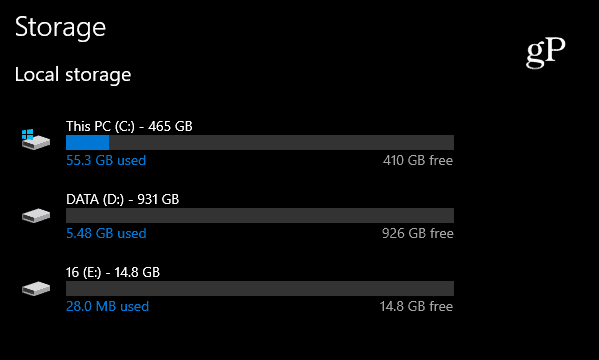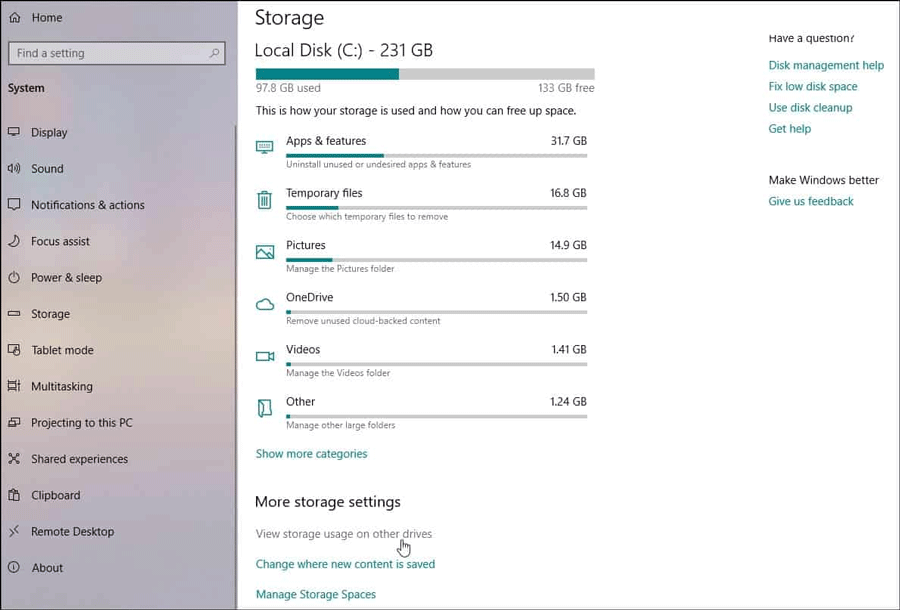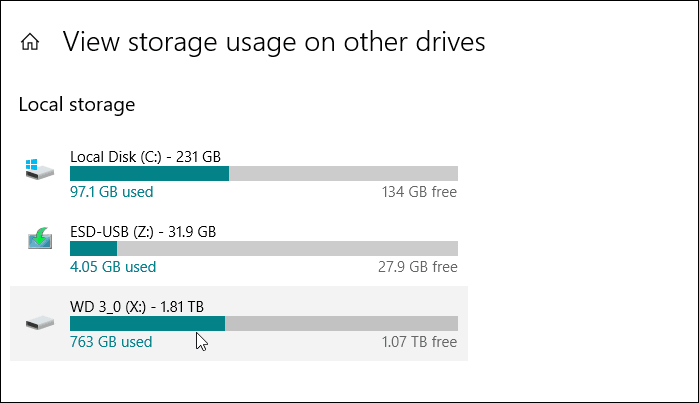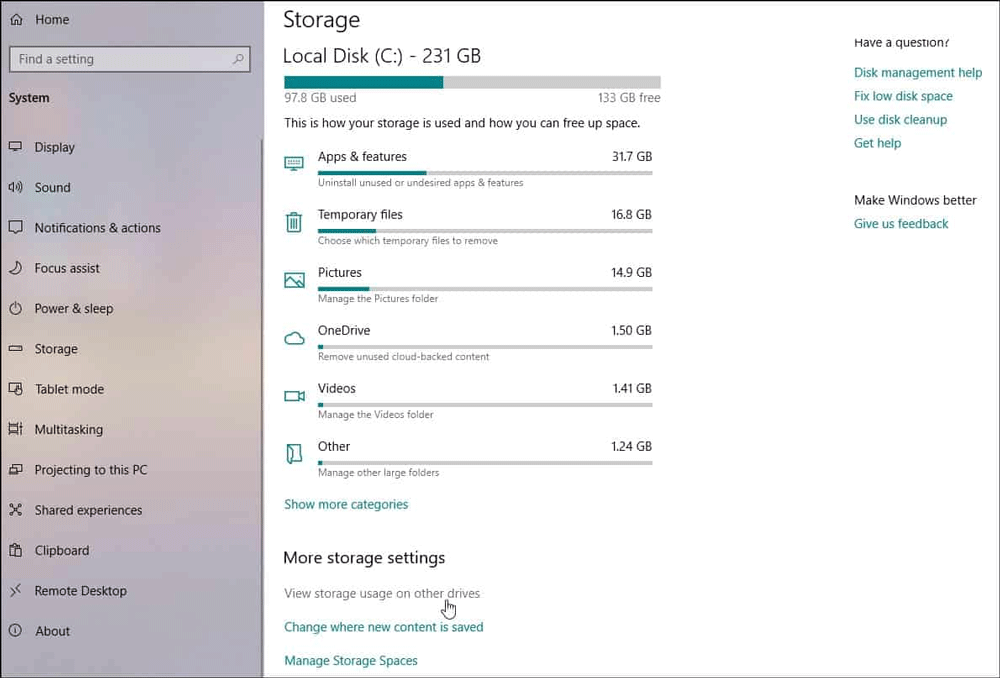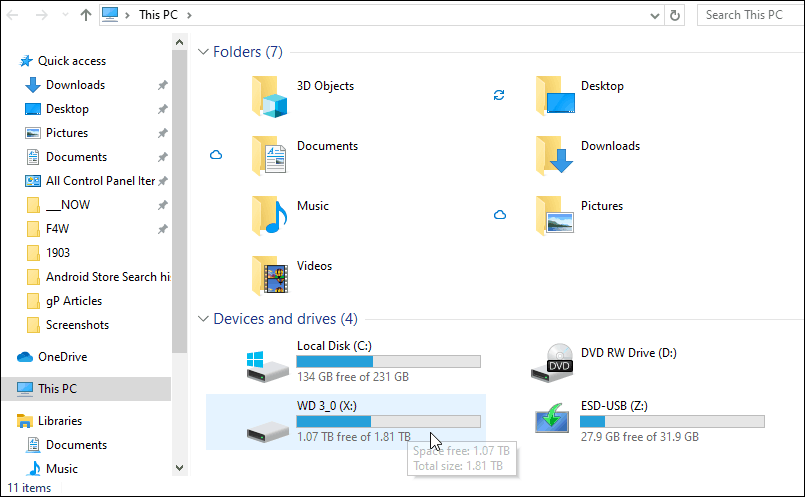Microsoft lanserte nylig Windows 10 1903, også kjent som mai 2019-oppdateringen. I likhet med andre funksjonsoppdateringer, utgis den gjennom Windows Update til nye datamaskiner først og deretter til eldre systemer. Det er flere endringer og nye funksjoner i denne 1903-versjonen. En av endringene er imidlertid de tilkoblede stasjonene i Lagringsdelen av Innstillinger-appen. Brukere kan tro at noen av stasjonene deres mangler, ikke oppført der.
På gjeldende Windows-versjoner som 1809 eller 1803, når du går til Innstillinger > System > Lagring , vil du se alle tilkoblede stasjoner. Men med versjon 1903 ser du bare hovedsystemstasjonen, og lurer på om lagringsenhetene er tilkoblet eller ikke. Disse lagringsenhetene er tilkoblet, den er der fortsatt, og du må vite hvordan du finner plasseringen. Denne artikkelen vil vise deg hvordan du finner listen over tilkoblede lagringsenheter på Windows 10.
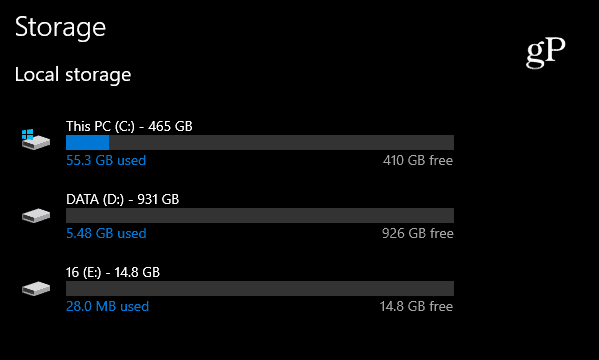
Slik ser du alle tilkoblede lagringsenheter i Innstillinger på Windows 10 1903
Med denne oppdateringen fra mai 2019 har lagringsdelen i Innstillinger endret seg til kun å vise hovedstasjonen installert på systemet. For å se alle tilkoblede stasjoner, gå til Innstillinger > System > Lagring og bla ned, klikk på koblingen Vis lagringsbruk på andre enheter i delen Flere lagringsinnstillinger .
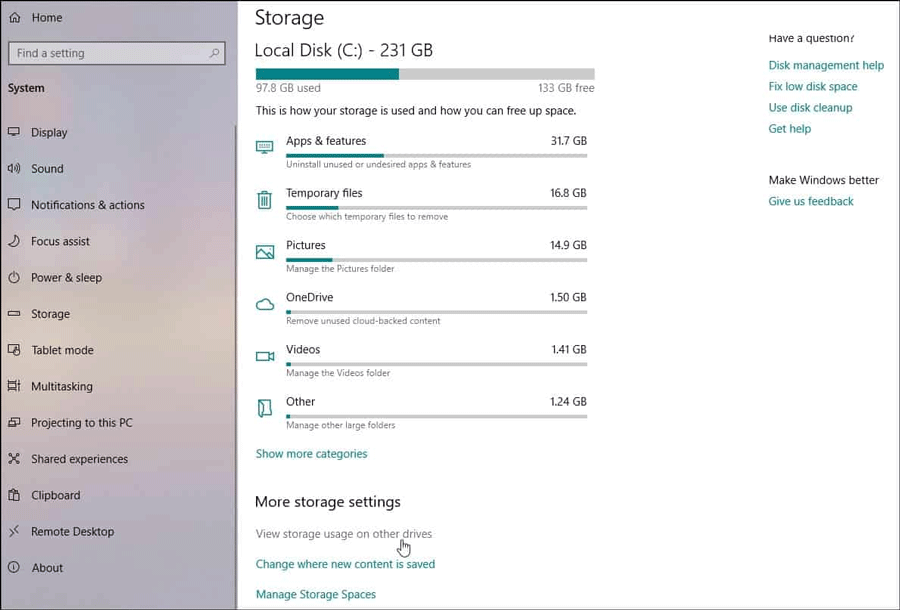
På neste side vil du se andre tilkoblede enheter som USB-flash-stasjoner og andre interne eller eksterne sekundære datastasjoner.
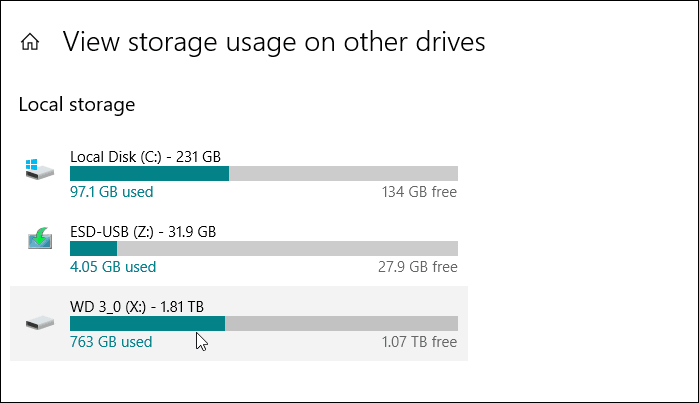
Du kan klikke på en hvilken som helst stasjon som er oppført her og se en mer detaljert oversikt over applikasjonene som tar opp plass på den stasjonen.
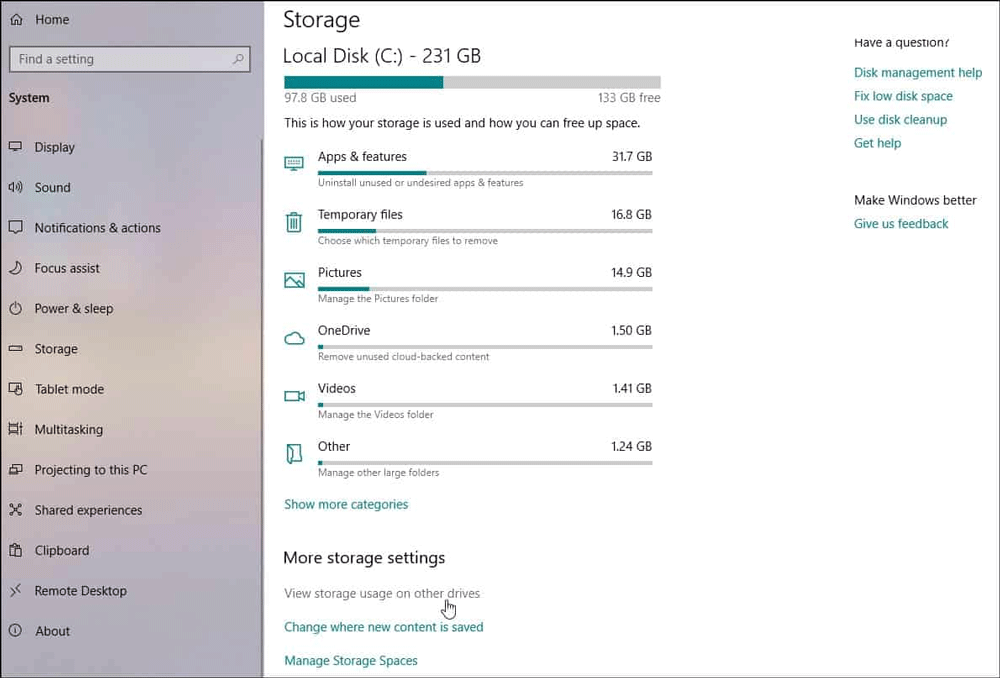
Selvfølgelig kan du fortsatt finne alle tilkoblede enheter gjennom denne PC-en og filutforskeren . Bare trykk på tasten Winog skriv inn denne PC-en , og trykk deretter på Enter for å vise arkivet i tradisjonell stil. I Innstillinger- appen kan du imidlertid se og analysere applikasjonene som tar opp plass på den stasjonen.
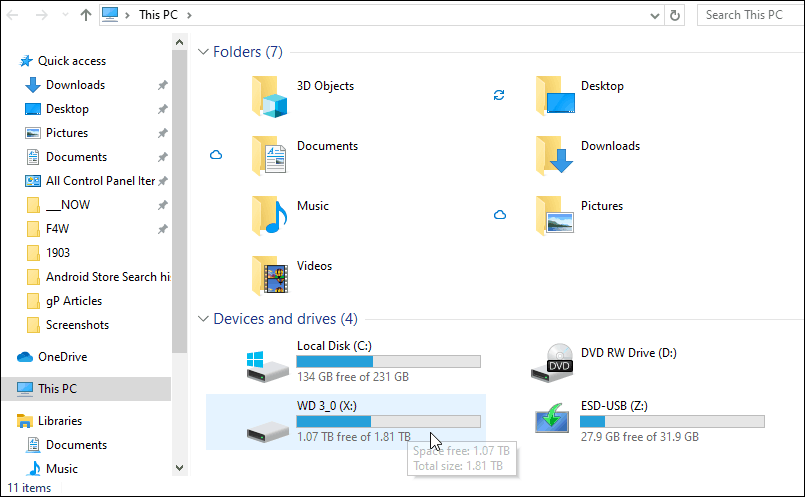
Du kan installere Windows 10 versjon 1903 manuelt akkurat nå hvis du vil. Du bør imidlertid vente en måned eller to på at selskapet skal løse feilen og gi ut oppdateringer med rettelser.
Ønsker deg suksess!